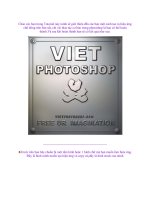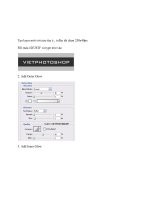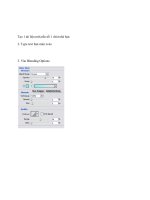Hiệu ứng text part 9
Bạn đang xem bản rút gọn của tài liệu. Xem và tải ngay bản đầy đủ của tài liệu tại đây (1.68 MB, 17 trang )
------------------------------------------------
Trước tiên các bạn mở một giao diện làm việc của photoshop với cỡ là 600x375px
Các bạn chọn công cụ Gradient và chọn Radial Gradient
với mã màu là #adbf41 và #328a26
sau đó các bạn đổ màu như hình dưới đây
Sau đó dùng 2 textures này
T1:
T2:
Copy chúng và paste lên trên và để layer ở chế độ Soft Light được kết quả như thế này
Sau đó các bạn Ctrl+Shift+Alt+E gộp các layer dươi lại, sau đó dùng công cụ Burn Tool
để tô đen các các cùng biên bên ngoài, nhằm tạo điểm nhấn cho vùng chính giữa. Sau đó
vào Filter/Texture/Teturizer... chỉnh thông số như sau
sau đó ta được kế quả
Vậy là chúng ta đã hoàn thành xong công việc làm nền, chúng ta bắt đầu công việc thực
hiện text
Các bạn hãy tìm một stock cỏ, để chuẩn bị cho việc làm text. mình chọn stock này
Mở hình stock đó ra trong 1 giao diện làm việc khác, và viết 1 text bất kì lên trên,
nhưng để tốt nhất các bạn nên chọn các text đơn giản. Sau khi viết text xong các bạn giũ
im Ctrl và click chuôt vào layer text để chọn vùng chữ .
Sau đó các bạn quay chở lại với layer cỏ ở dưới, và dùng các công cụ như Magic Wand
Tool hay Lasso Tool để chọn các sợi cỏ lem ra lân cận chữ các bạn có thể giảm opacity
của layer chữ xuống để tiện cho việc quan sát cỏ ở dưới . Lúc chọn vùng các bạn nhớ giữ
im nút Shift để chọn tiếp các vùng thêm vào vùng chữ nhé. Như thế này
Tương tự các vùng chữ khác các bạn cũng chọn các cọ
ng cỏ lem ra như vậy, làm điều
này để hiệu ứng của chúng ta trông thật hơn.
Sau khi các bạn chọn xong hết các chữ các bạn copy vùng này của layer cỏ
sau khi copy xong bạn paste nó vào giao diện làm lúc trước chúng ta làm nền, như thế
này